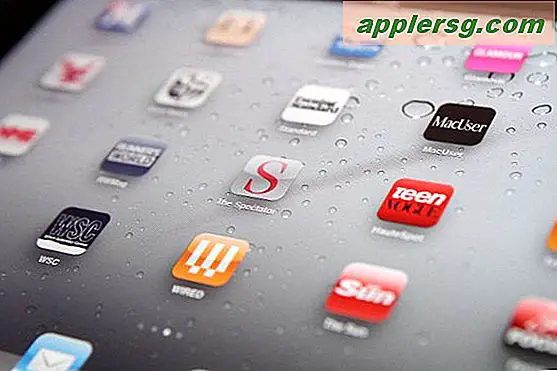Hvordan lage visittkort i fyrverkeri
Fireworks er et Adobe grafisk designprodukt som kan hjelpe deg med å lage firmalogoer, webdesignbilder og til og med visittkort. Avhengig av kompleksiteten i designet ditt, kan du lage et visittkort på få minutter hvis du allerede har designideen i tankene. Husk alltid å lagre filen mens du går fremover for å forhindre at du mister hardt arbeid, og sørg for at eventuelle separate filer (som brevpapir eller logo) lagres separat før du redigerer dem i Fireworks.
Trinn 1
Åpne Fireworks og velg alternativet "Create New Fireworks Document". Hvis du planlegger å ha et fullfarget visittkort med farge som går til alle kanter på kortet, må du spesifisere dimensjoner som gjør det mulig å kutte kortet. Angi for eksempel kortstørrelsen til å være 3,75 tommer i lengde og 2,25 tommer i bredden. Hvis du har et hvitt kort eller vil ha hvite kanter i kantene, angir du den ferdige visittkortstørrelsen som 3,5 inches lang og 2 inches bred.
Steg 2
Velg lerretfarge for kortet ved hjelp av fargepaletten. Når du er i tvil, velg det gjennomsiktige alternativet. Hvis du trenger et større visittkort for å imøtekomme farger på kantene, må du sørge for at alle tekst- og bildeelementer som legges til kortet, ligger innenfor 1/4 tomme på hver side av kortet slik at ingenting blir kuttet av.
Trinn 3
Lag en bakgrunn for kortet ditt. De vanligste verktøyene er det solide Paintbucket-verktøyet, Gradient-verktøyet eller Styles-kategorien under Eiendomsboksen på høyre side av arbeidsområdet der prosjektet ditt ligger. Alternativene dine vil variere avhengig av hvilken versjon av fyrverkeri du har, da ikke alle farger og stilkombinasjoner er tilgjengelige i hver versjon. I venstre sidefelt velger du rektangelverktøyet under kategorien "Vector". Tegn ruten rundt visittkortets kant, og velg farger og graderinger i delen Egenskaper under arbeidsområdet.
Trinn 4
Sett inn logoen eller bildet på ønsket sted ved å velge "File" og deretter "Import". Dette åpner en dialogboks der du kan bla til filplasseringen og åpne den. Den åpnes ikke automatisk; du må klikke og dra musen inn i visittkortet der du vil at bildet skal plasseres, slik at logoen vises, og dra deretter kantene på bildet med musen for å endre størrelsen på det om nødvendig. Den blir større jo mer du drar den, og du kan alltid endre størrelsen på den senere.
Trinn 5
Sett inn tekstelementer ved å klikke på "A" -knappen i venstre sidefelt under kategorien "Vector". Flytt musen dit du vil at teksten skal begynne, og velg deretter Tekstegenskaper "under arbeidsområdet.
Trinn 6
Velg skrift ved å klikke på font-menyen. musen over skriftnavnene for å se en forhåndsvisning. Gjør eventuelle tilleggsvalg basert på skriftstørrelse, farge og retning.
Flytt teksten på kortet ved å trykke på den svarte pilknappen øverst til venstre på sidefeltet og klikke på tekstboksen. For å redigere teksten igjen, må du klikke "A" tekstknappen.